A nova interface do Chrome já está ativa. Atualize o navegador para a versão 69 e você poderá usá-lo. Parte do novo design envolve uma reformulação da página Nova Guia. Agora existem dez pontos de discagem rápida e as visualizações em miniatura desapareceram. Eles foram substituídos por favicons/ícones do site. Se você não gostar do novo design, poderá desativá-lo. Antes de fazer isso, você deve dar uma chance, pois agora você pode editar a discagem rápida no Chrome.
Editar discagem rápida do Chrome
Abra a página Nova guia e passe o cursor do mouse sobre um dos sites de discagem rápida. Você verá um botão no canto superior direito que não o exclui como antes. Clique.

Será aberta uma pequena janela que permite editar a URL do site, ou seja, a discagem rápida. Você pode editar o nome que aparece na discagem rápida, o que é realmente útil se o Chrome armazenar em cache a tag de título incorreta de um site. Se você deseja excluir um site, basta clicar no botão Remover.
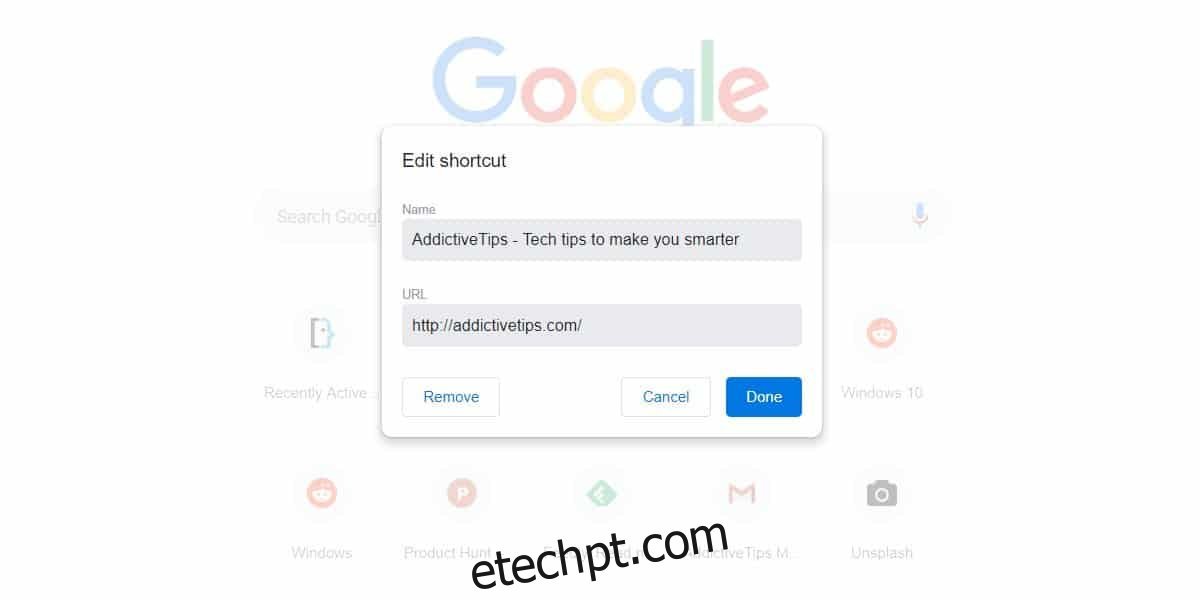
O novo visual da página New Tab é muito parecido com o que o Firefox tem há algum tempo. O Firefox ainda tem uma página Nova Guia mais rica; tem destaques, ou seja, os sites que você visita com mais frequência, e Top Sites, que é basicamente a discagem rápida.
O Firefox permite que você edite sua discagem rápida para que, se tiver selecionado o site errado para a discagem rápida, você sempre possa editá-lo e adicionar novamente os sites de que realmente precisa. A discagem rápida do Chrome foi atualizada com base no uso, o que o tornou bom e ruim, e temos que dizer que é melhor permitir que os usuários escolham o que desejam.
Se você atualizou para a nova versão do Chrome, é uma boa ideia dar uma olhada e explorar todos os novos recursos. Agora você pode usar uma imagem local como plano de fundo para a página Nova guia. Há também uma opção para usar planos de fundo do Chrome. Nas versões mais antigas do Chrome, era necessária uma extensão para alterar o plano de fundo e isso significava que o desempenho era reduzido e o Chrome consumia mais memória.
Os Fundos do Chrome permitem que você obtenha uma nova imagem de fundo sem precisar configurá-la. Para alterar o plano de fundo, abra uma nova guia e clique no ícone da roda dentada no canto inferior direito. Ele lhe dará opções para usar uma imagem local ou planos de fundo do Chrome.

